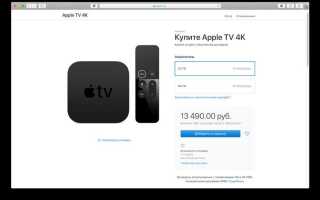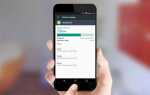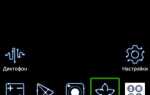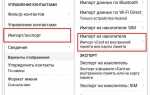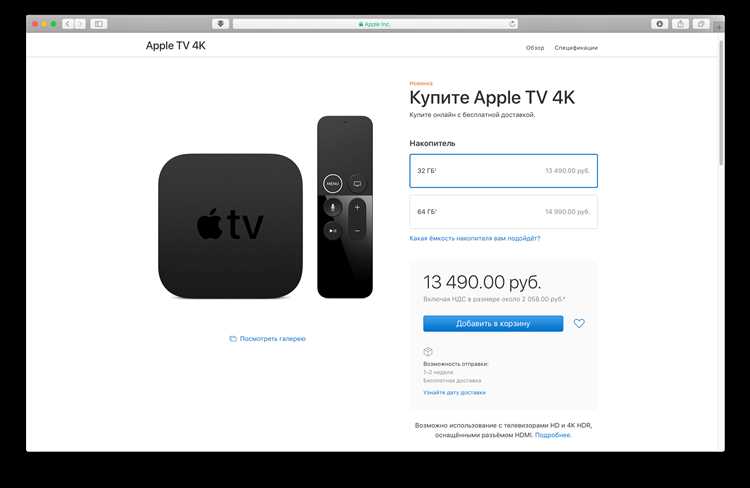
Перезагрузка устройства Apple TV может быть необходима по разным причинам – от замедления работы до исправления ошибок в приложениях. Однако, для многих пользователей важно, чтобы такие действия не привели к потере личных данных, настроек и установленных приложений. В этом руководстве мы рассмотрим способы безопасной перезагрузки Apple TV, чтобы не потерять важную информацию и сохранить все персонализированные настройки.
Один из самых простых и эффективных способов перезагрузки Apple TV – это использование меню настроек. Для этого откройте раздел «Настройки», выберите «Система» и затем нажмите «Перезагрузить». Этот метод позволяет устройству завершить все процессы и перезапуститься, не затронув ваши данные. Важно отметить, что такая перезагрузка не удаляет никакой информации, включая установленные приложения и настройки.
Еще один способ – это перезагрузка с помощью удаленного управления. Если ваш Apple TV подключен к сети Wi-Fi и поддерживает функцию управления с помощью мобильного устройства, вы можете воспользоваться приложением Apple TV Remote. Для этого удерживайте кнопку меню на пульте дистанционного управления в течение нескольких секунд, а затем выберите команду «Перезагрузить». Этот метод также не затронет ваши данные.
Для продвинутых пользователей, которые сталкиваются с проблемами, такими как зависания или нестабильная работа приложений, стоит рассмотреть более глубокую перезагрузку через режим восстановления. Однако, будьте внимательны: этот способ может потребовать восстановления устройства через iTunes, и, если вы не сделали резервное копирование, существует риск потери данных. Поэтому всегда рекомендуется перед такими действиями создать резервную копию через облако или подключение к компьютеру.
Как перезагрузить Apple TV с помощью пульта дистанционного управления

Для перезагрузки Apple TV с помощью пульта дистанционного управления выполните следующие шаги:
1. Убедитесь, что Apple TV включен и на экране отображается изображение.
2. Нажмите и удерживайте одновременно кнопки «Меню» и «Домой» (кнопка с изображением телевизора или дома) на пульте дистанционного управления в течение 6-10 секунд.
3. Когда индикатор на устройстве начнет мигать, отпустите кнопки. Это означает, что устройство перезагружается.
4. Подождите несколько секунд, пока Apple TV снова загрузится. Экран потемнеет, а затем появится главный экран, подтверждающий успешную перезагрузку.
Этот метод подходит для всех моделей Apple TV, включая последние версии с пультом Siri Remote.
Перезагрузка Apple TV через настройки устройства
Чтобы перезагрузить Apple TV без потери данных, выполните следующие шаги через меню настроек устройства. Это позволит сохранить все приложения и пользовательские данные.
- Откройте главную страницу Apple TV и перейдите в раздел «Настройки».
- Выберите пункт «Система».
- В меню системы найдите и выберите опцию «Перезагрузить».
- Подтвердите действие, если потребуется, и дождитесь, пока устройство перезагрузится.
Этот способ удобен, так как не требует дополнительных устройств или подключений. Apple TV автоматически завершит все процессы и перезапустится, сохраняя при этом все данные, включая настройки и приложения.
Как восстановить работу Apple TV без сброса настроек
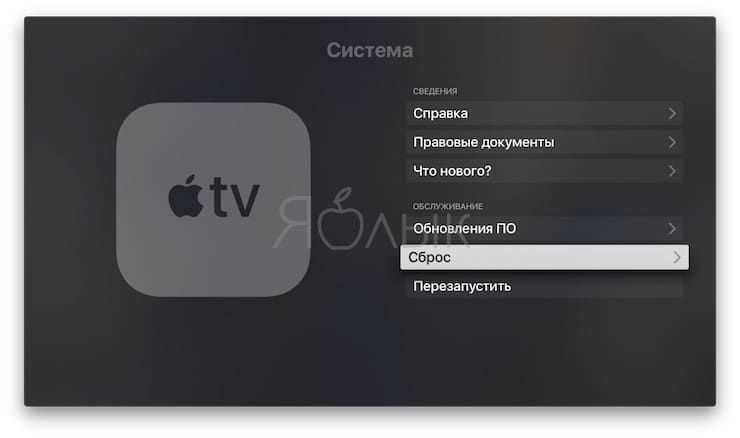
Если проблемы продолжаются, стоит перезагрузить устройство. Для этого на пульте дистанционного управления нажмите и удерживайте кнопку «Menu» и кнопку «Home» (круглая кнопка) одновременно в течение 6 секунд. Экран потемнеет, и устройство перезагрузится. Этот процесс не затронет ваши настройки и данные, но может устранить временные сбои системы.
Также полезно проверить обновления программного обеспечения. Для этого откройте меню «Настройки», выберите «Система», затем «Обновление ПО». Если доступно обновление, установите его. Обновления часто включают исправления ошибок и улучшения производительности, которые могут решить многие проблемы без необходимости сбрасывать настройки устройства.
Если Apple TV продолжает работать некорректно, попробуйте перезагрузить маршрутизатор или модем. Иногда проблемы с подключением могут исходить не от устройства, а от сетевого оборудования. Отключите маршрутизатор на 30 секунд, затем включите его снова и проверьте работоспособность Apple TV.
В случае возникновения проблем с приложениями, попробуйте перезапустить их. Для этого дважды нажмите кнопку «Home» на пульте, чтобы открыть меню многозадачности, и свайпом вверх закройте проблемное приложение. После этого откройте его снова. Это часто решает проблемы с зависаниями или сбоями в приложениях.
Что делать, если стандартная перезагрузка не помогает

Если стандартная перезагрузка Apple TV не решает проблему, первым шагом будет проверка подключения к сети. Убедитесь, что ваше устройство подключено к Wi-Fi или Ethernet-сети без перебоев. Иногда проблемы с интернет-соединением могут вызвать сбои в работе устройства.
Попробуйте также выполнить жесткую перезагрузку. Для этого удерживайте кнопку «Меню» и кнопку «Домой» на пульте дистанционного управления одновременно в течение 6 секунд. После этого устройство должно перезагрузиться, и это может помочь устранить незначительные сбои в работе системы.
Если это не помогает, следующий шаг – подключение Apple TV к компьютеру с помощью кабеля USB-C (для моделей с поддержкой такого подключения). Используя программу iTunes или Finder на Mac, выполните восстановление устройства. Важно помнить, что восстановление не удалит ваши данные, но рекомендуется сделать резервную копию перед началом процесса, чтобы избежать потери информации.
Иногда проблема может быть связана с устаревшим программным обеспечением. Проверьте наличие обновлений для вашей модели в разделе настроек Apple TV. Обновления могут исправить ошибки и повысить стабильность работы устройства.
Если после всех этих шагов Apple TV продолжает не работать корректно, возможно, стоит обратиться в службу поддержки Apple. Иногда проблемы могут быть связаны с аппаратными сбоями, которые требуют профессионального вмешательства.
Как проверить сохраненные данные после перезагрузки Apple TV
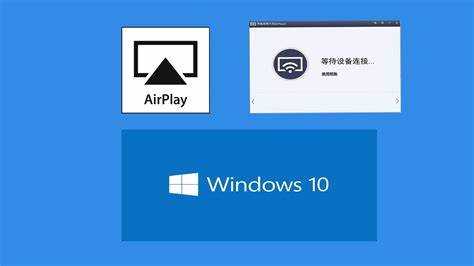
После перезагрузки Apple TV важно убедиться, что все сохраненные данные, такие как настройки приложений и предпочтений, остались нетронутыми. Для этого нужно проверить несколько ключевых элементов системы.
Первым делом, убедитесь, что настройки сети, включая Wi-Fi или Ethernet, были восстановлены. Для этого перейдите в раздел «Настройки» > «Сеть» и проверьте подключение. Если Apple TV автоматически подключился к сети, данные сохранились.
Следующим шагом стоит проверить наличие установленных приложений. Зайдите в раздел «Настройки» > «Программы» и убедитесь, что все приложения, которые вы использовали до перезагрузки, доступны и функционируют нормально. В случае с приложениями, требующими авторизации, проверьте, сохранились ли ваши учетные записи и данные для входа.
Для проверки сохраненных данных в видеоиграх или приложениях для стриминга откройте соответствующие сервисы и проверьте, не требуется ли заново вводить информацию о предыдущем прогрессе. Большинство приложений используют облачное сохранение данных, что позволяет восстановить достижения после перезагрузки устройства.
Кроме того, стоит убедиться в наличии ваших подписок. Для этого перейдите в раздел «Настройки» > «Учётная запись» и проверьте статус подписок на различные сервисы. Если они остались активными, значит, данные не были удалены.
Если вы не заметили изменений в этих параметрах, значит, перезагрузка не затронула сохраненные данные. В случае возникновения проблем, таких как потеря данных или настроек, рекомендуется выполнить восстановление через iCloud или связаться с поддержкой Apple.
Вопрос-ответ:
Как перезагрузить Apple TV, не потеряв все данные?
Чтобы перезагрузить Apple TV без потери данных, достаточно выполнить несколько простых шагов. Перейдите в настройки устройства, откройте раздел «Система», затем выберите «Перезагрузка». После этого Apple TV перезагрузится, но все настройки и данные останутся на месте. Это безопасный способ перезагрузки, который не приведет к удалению контента или установленных приложений.
Можно ли перезагрузить Apple TV, не сбрасывая все настройки и приложения?
Да, можно. Для этого нужно выполнить обычную перезагрузку через меню настроек. Перейдите в раздел «Настройки» -> «Система» -> «Перезагрузка». Этот способ не затронет ваши настройки или приложения, и вы сможете продолжить пользоваться устройством без необходимости заново настраивать все параметры.
Как перезагрузить Apple TV, если устройство не отвечает?
Если Apple TV не отвечает, вы можете принудительно перезагрузить его. Для этого отсоедините устройство от источника питания на 10 секунд, затем снова подключите. После включения устройством можно воспользоваться стандартной перезагрузкой через меню, если оно снова начнет работать. Это действие не повлияет на ваши данные или настройки.
Что делать, если перезагрузка Apple TV не решает проблемы с устройством?
Если перезагрузка не помогла, попробуйте выполнить сброс настроек. Перейдите в «Настройки» -> «Система» -> «Сброс». В этом разделе можно выбрать сброс до заводских настроек, но стоит помнить, что в этом случае все данные будут удалены. Если же выбрали сброс без удаления данных, устройство вернется к исходным настройкам без потери контента.